win10检测摄像头功能的方法 win10怎么检测摄像头功能
更新时间:2023-09-14 09:43:53作者:zheng
有些用户想要检测win10电脑的摄像头设备是否能够正常工作,但是却不知道具体的检测方法,今天小编就教大家win10检测摄像头功能的方法,如果你刚好遇到这个问题,跟着小编一起来操作吧。
具体方法:
1.进入电脑桌面,点击开始图标;
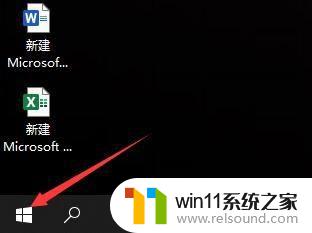
2.选择登录账户头像;
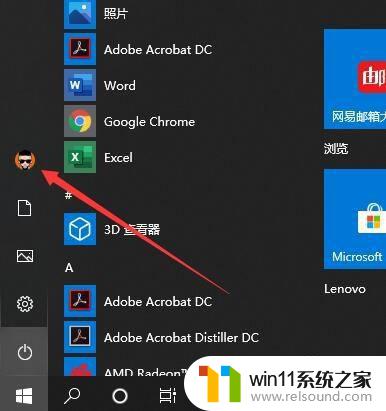
3.选择更改账户设置;
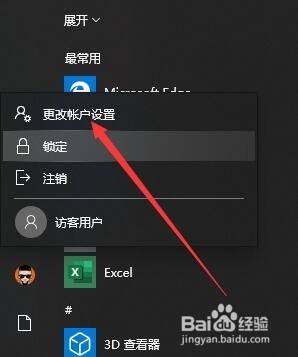
4.进入账户信息界面,点击相机;
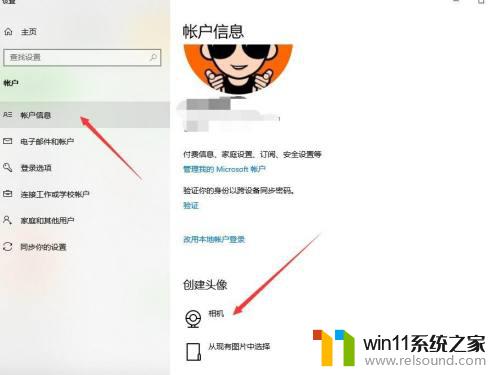
5.进入相机模式,打开相机;
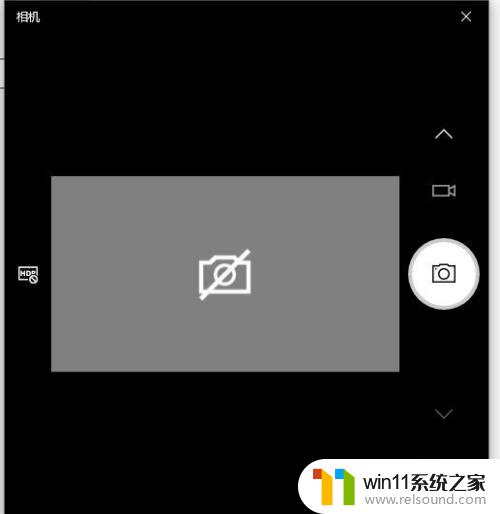
6.可在右侧切换,拍照、摄像模式。

以上就是win10检测摄像头功能的方法的全部内容,还有不懂得用户就可以根据小编的方法来操作吧,希望能够帮助到大家。
win10检测摄像头功能的方法 win10怎么检测摄像头功能相关教程
- 怎么检查win10是不是企业版
- win10卸载王码输入法的方法 win10怎么卸载王码输入法
- win10管理员权限删除文件夹的解决方法 win10需要权限才能删除文件怎么办
- win10怎么才能将浏览过的记录不自动保存
- win10关闭工作区的方法 win10工作区怎么关
- win10音量图标空白怎么办 win10不显示音量图标的解决方法
- 引用账号当前已锁定,且可能无法登录win10怎么解决
- win10操作中心怎么打开 win10打开操作中心的方法
- win10设置显示器亮度的方法 win10显示器亮度怎么调节
- win10更新后声音没了怎么办 win10更新后没声音修复方法
- win10不安全连接怎么设置为安全
- win10怎么以兼容模式运行程序
- win10没有wlan连接选项
- win10无法打开gpedit.msc
- win10经典开始菜单设置
- win10系统修改字体
win10系统教程推荐